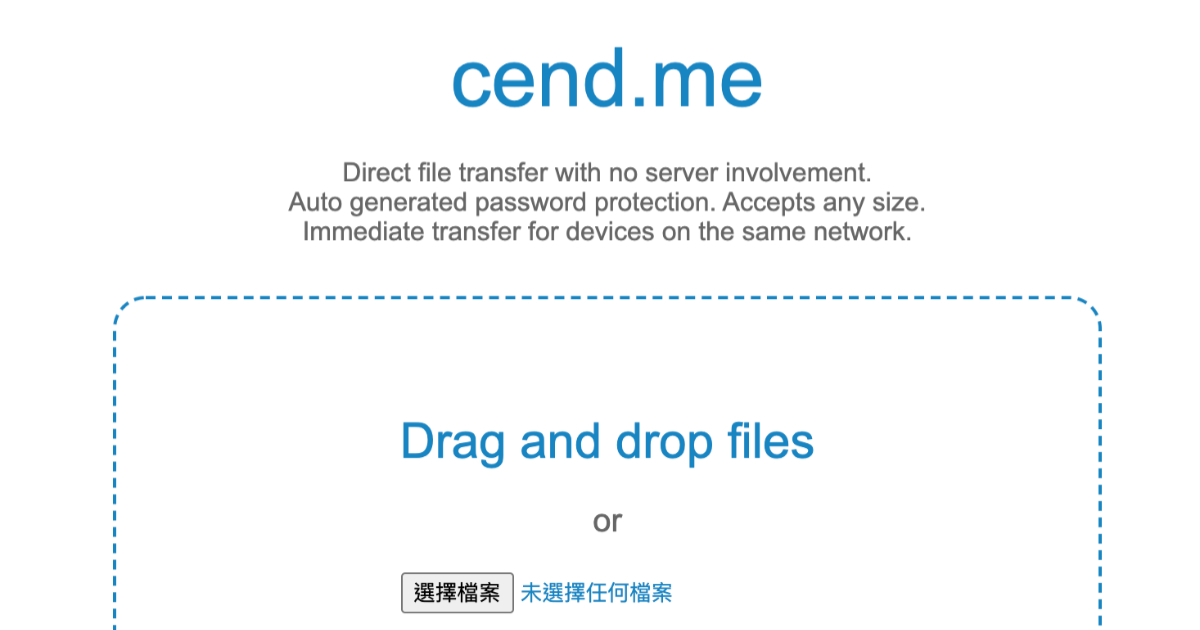
電腦、手機與平板之間,互相傳輸檔案有許多方法,若是想要交換文件的裝置,剛好位處同一個區域網路之下,例如連線到同一個 Wi-Fi 基地台,那麼就可以嘗試看看「Cend.me」這款網頁服務。Cend.me 的特色是免安裝任何軟體,純粹經由網頁瀏覽器,就能夠於兩個裝置之間傳送檔案,且文件格式、大小都沒有限制,過程中亦會有密碼認證提高安全性,值得嘗試。
步驟1.若想要發送檔案,首先於平板、手機或電腦上,打開網頁瀏覽器並輸入網址「Cend.me」,即會進入服務主畫面。
步驟2.再來按下網頁中間的「選擇檔案」,或者將要發送的文件,直接拖曳到網頁中,此處可一次選擇多個檔案。
步驟3.看到網頁上出現「Download URL」與「Password」後,記下來並開始操作接收端。注意,交換文件的兩個裝置,必須處於相同內網環境。
步驟4.在準備接收檔案的裝置上打開網頁瀏覽器,於網址列輸入步驟3畫面的「Download URL」,再鍵入「Password」數字密碼,最後按下「send」。
步驟5.連接成功後,接收端應該會看見「Receiving files...」文字出現於網頁上,這表示檔案正在傳輸中,請不要關閉傳送、接收端的網頁分頁。
步驟6.傳輸完畢後,接收端會看見「files received」文字,前面的數字代表收到了多少個檔案,接著關閉接收、發送端的瀏覽器分頁即可。
本文同步刊載於PC home雜誌
歡迎加入PC home雜誌粉絲團!


請注意!留言要自負法律責任,相關案例層出不窮,請慎重發文!